Dimensioiden ja jäsenten lisäys runkoihin
Essbase-rungon minkä tahansa hierarkian ylimpiä jäseniä kutsutaan dimensioiden nimiksi tai dimensioiksi. On olemassa kahdenlaisia dimensioita: vakiodimensiot ja määritedimensiot.
Voit lisätä dimensioita ja jäseniä kuutioon millä tahansa seuraavista menetelmistä:
-
Lisää dimensioita ja jäseniä manuaalisesti runkoon muokkaustilassa.
-
Tuo Excel-tiedosto, joka sisältää dimensioiden määrityksiä (joko taulukkotiedot tai sovelluksen työkirja).
-
Muodosta dimensioita tietolähdettä ja sääntötiedostoa käyttäen.
Tässä luvussa keskitytään manuaalisiin rungon päivityksiin.
Dimensioiden manuaalinen lisäys runkoihin
Jos lisäät, poistat tai muutat dimension jäseniä lohkotallennuksen tai osittaisen hybriditilan kuutioissa (joissa on vähintään yksi tallennettu dimensio) ja tallennat sitten rungon, kuutio jäsennetään uudelleen.
Kun uudelleenjäsennys on valmis, laske tiedot uudelleen. Koostetallennuksen kuutioita ja täyden hybriditilan kuutioita ei tarvitse laskea uudelleen, koska ne ovat dynaamisia (ylemmän tason tietoja ei tallenneta).
Jos lisäät dimension, joka on virtuaalinen (Dynamic Calc tai vain otsikko), kaikki kuutiossa olevat tiedot tallennetaan uuden dimension ensimmäistä 0-tason tallennettua jäsentä käyttäen. Hierarkiassa on oltava vähintään yksi tallennettu jäsen.
Dimension nimen on oltava aina yksilöivä rungossa, vaikka runko sallisikin toistuvat jäsenen nimet. Dimension lisäys runkoon:
- Avaa Sovellukset-sivulla ensin <yourapplication> ja sitten tietokanta (kuutio).
- Valitse Käynnistä runko.
- Jos runko on lukittu ja olet järjestelmänvalvoja, valitse Poista rungon lukitus
 .
.
Ennen kuin pakotat lukitun rungon lukituksen poiston, varmista, ettei kukaan muu ole käsittelemässä kyseistä runkoa.
- Valitse Muokkaa runkoa
 ja valitse sitten dimensio.
ja valitse sitten dimensio. - Valitse runkotyökalurivin Lisää jäsen -valikossa vaihtoehto Lisää rinnakkaisjäsen alapuolelle.
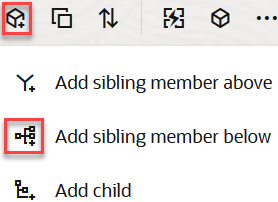
- Syötä nimi Lisää jäseniä -valintaikkunan Jäsenen nimi -kohtaan.
Käytä enintään 1 024 merkkiä dimensioiden, jäsenten tai aliasten nimeämisessä.
- Valitse Lisää jäseniä -valintaikkunassa ominaisuudet, joita haluat määrittää uudelle dimensiolle.
- Paina Lisää-painiketta.
- Paina Vahvista-kuvaketta
 .
. - Paina Tallenna runko -painiketta
 .
.
- Laajenna Sovellukset-sivulla <yourapplication>.
- Napsauta kuution nimen oikealla puolella olevaa Toimet-valikkoa ja valitse Runko.
- Valitse Poista lukitus. Tämä on tarpeen vain, jos runko on lukittu. Muussa tapauksessa jatka vaiheeseen 4.
- Valitse Muokkaa ja valitse sitten dimensio.
- Valitse rungon työkalurivin Toimet-kohdasta Lisää rinnakkaistaso valitun jäsenen alapuolelle.
- Anna uudelle dimensiolle nimi ja paina sarkainnäppäintä.
Käytä enintään 1 024 merkkiä dimensioiden, jäsenten tai aliasten nimeämisessä.
- Avaa ominaisuusruutu valitsemalla rungon työkalurivin Toimet-kohdassa Näytä jäsenen ominaisuuspaneeli oikealla puolella ja valitse haluamasi ominaisuudet uudelle dimensiolle.
- Valitse Tallenna.
Jäsenten manuaalinen lisäys runkoihin
Ellei kuutiossa ole otettu käyttöön toistuvia jäsenten nimiä, kullakin jäsenellä on yksilöivä nimi.
- Avaa Sovellukset-sivulla ensin <yourapplication> ja sitten tietokanta (kuutio).
- Valitse Käynnistä runko.
- Jos runko on lukittu ja olet järjestelmänvalvoja, valitse Poista rungon lukitus
 .
.
Ennen kuin pakotat lukitun rungon lukituksen poiston, varmista, ettei kukaan muu ole käsittelemässä kyseistä runkoa.
- Valitse Muokkaa runkoa
 .
. - Jos haluat katsella ja valita dimension alemman tason jäseniä, siirry dimensioon laajentamalla dimension nimi ja seuraavat jäsenten nimet.
- Kun saavutat jäsenen, jolle haluat lisätä ali- tai rinnakkaisjäsenen, valitse se.
- Valitse työkalurivin
 Lisää jäsen -valikossaLisää rinnakkaisjäsen yläpuolelle, Lisää rinnakkaisjäsen alapuolelle tai Lisää alitaso.
Lisää jäsen -valikossaLisää rinnakkaisjäsen yläpuolelle, Lisää rinnakkaisjäsen alapuolelle tai Lisää alitaso. - Syötä uuden jäsenen nimi Lisää jäseniä -valintaikkunan Jäsenen nimi -kohtaan.
Käytä enintään 1 024 merkkiä dimensioiden, jäsenten tai aliasten nimeämisessä.
- Valitse Lisää jäseniä -valintaikkunassa ominaisuudet, joita haluat määrittää uudelle jäsenelle.
- Paina Lisää-painiketta ja sulje valintaikkuna.
- Paina Vahvista-kuvaketta
 .
. - Paina Tallenna runko -painiketta
 .
.
- Laajenna Sovellukset-sivulla <yourapplication>.
- Valitse kuution nimen oikealla puolella olevasta Toimet-valikosta Runko.
- Valitse Muokkaa.
- Jos haluat katsella ja valita dimension alemman tason jäseniä, siirry dimensioon laajentamalla dimension nimi ja seuraavat jäsenten nimet.
- Kun saavutat jäsenen, jolle haluat lisätä ali- tai rinnakkaisjäsenen, valitse se.
- Valitse rungon työkalurivin Toimet-kohdassa Lisää rinnakkaistaso valitun jäsenen yläpuolelle, Lisää rinnakkaistaso valitun jäsenen alapuolelle tai Lisää alitaso valittuun jäseneen.
- Syötä uuden jäsenen nimi ja paina sarkainnäppäintä.
Käytä enintään 1 024 merkkiä dimensioiden, jäsenten tai aliasten nimeämisessä.
- Avaa ominaisuusruutu valitsemalla rungon työkalurivin Toimet-kohdassa Näytä jäsenen ominaisuuspaneeli oikealla puolella ja valitse haluamasi ominaisuudet uudelle jäsenelle.
- Valitse Tallenna.